Windows11/10でEFIブートローダーを修復する方法
最近BIOSからUEFIに移行し、それ以降コンピューターを起動できない場合は、次の方法でEFIブートローダーを修復できます。 Windows11/10の場合。 bcdbootを使用してEFIブートローダーを修復するのは非常に簡単です。 コマンド、およびこの記事では、コマンドを使用してジョブを実行する方法を示します。
WindowsのEFIブートローダーとは何ですか?
EFIブートローダーファイルは、コンピューターのブートプロセスの進行方法に関するデータを含むUEFIシステム上の実行可能ファイルです。 BIOSの代わりにUEFIシステムを使用している場合は、EFIシステムパーティションと呼ばれる追加の特定のものを見つけることができます。 。 EFIブートローダーのデータを格納します。これは主に一部の.efiファイルです。ただし、このパーティションに問題がある場合は、コンピュータを定期的に起動できない可能性があります。
EFIパーティションは、コンピューター上にとどまり、エラーなしで動作するためにドライブ文字を必要としませんが、問題が発生する場合があります。 Windows 11でEFIブートローダーを修復するには、主に2つの方法があります。 bcdbootを使用する コマンドとドライブ文字の変更。ただし、後者の解決策が機能するのは、いくつかの小さな問題がある場合のみです。それ以外の場合は、bcdbootコマンドを使用して、EFIブートローダーの問題を自動的に取り除く必要があります。
Windows11/10でEFIブートローダーを修復する方法
Windows11またはWindows10でEFIブートローダーを修復するには、次の手順に従います。
- ドライブ文字を変更する
- bcdbootコマンドを使用する
続行する前に、ブート構成データ(BCD)エディターについてお読みになることをお勧めします。
1]ドライブ文字を変更する
UEFIアーキテクチャに移行した後、コンピュータを起動できる場合は、これが最初に行う必要があります。高度なリカバリモードを開く必要があります。
そのためには、 Win + Iを押します Windows設定を開き、システム>リカバリに移動します 。ここで、高度なスタートアップを見つけることができます オプション。 [今すぐ再開]をクリックする必要があります ボタン。
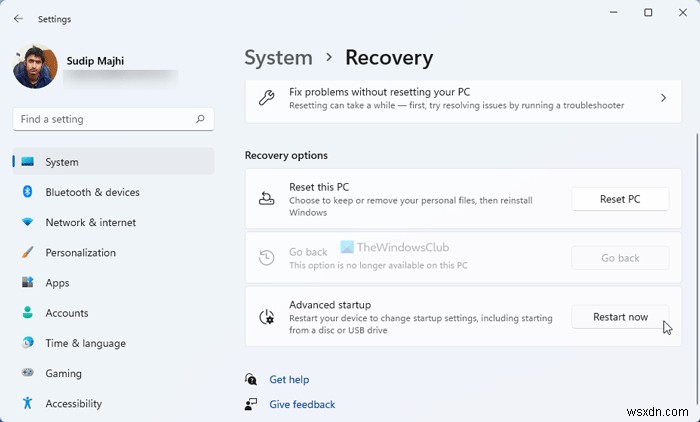
次のウィンドウを開いたら、トラブルシューティング>詳細オプションに移動します コマンドプロンプトを選択します オプション。
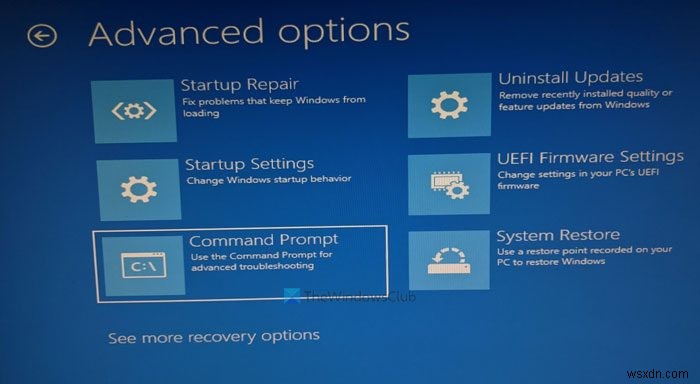
その後、次のコマンドを入力します。
diskpart list vol select volume 1
割り当てられた番号を入力して、EFIパーティションを選択する必要があります。
assign letter=X
ここで、「X」はドライブ文字に置き換えられます。
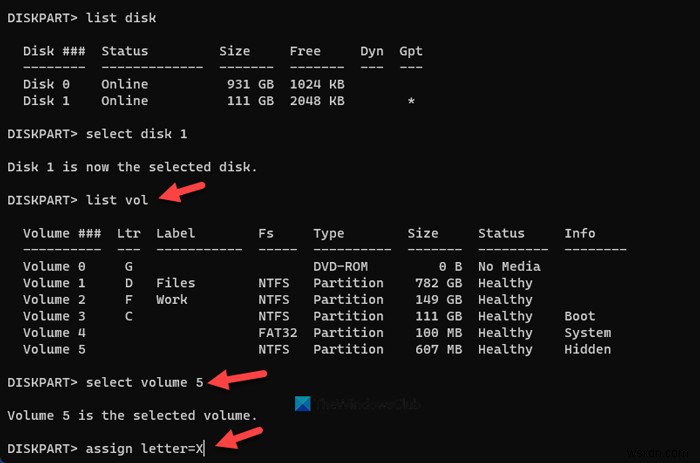
その後、コマンドプロンプトを閉じて、コンピューターを再起動します。
コンピュータを起動できない場合は、他の方法に従って高度な回復モードを開く必要があります。そのためには、コンピュータを短期間で2〜4回再起動する必要があります。
前述の手順を使用した後、bcdbootコマンドを使用してすべてのブートレコードを修正する必要があります。
2]bcdbootコマンドを使用します
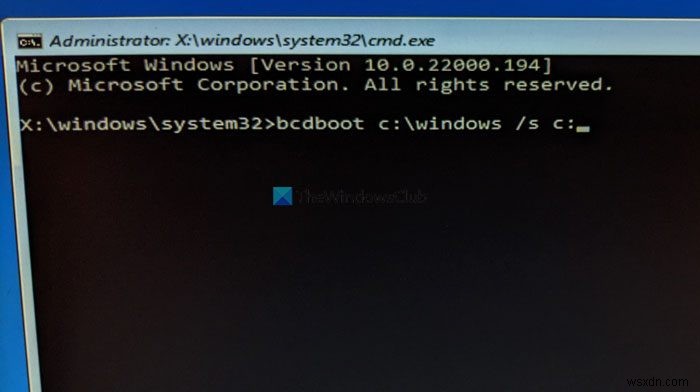
bcdbootコマンドは、破損したEFIファイルを新しいファイルに置き換えて、システムが問題なく動作するようにするのに役立ちます。そのためには、コマンドプロンプトで次のコマンドを入力する必要があります。
bootrec /rebuildbcd
ブート構成データファイルまたはBCDファイルを再構築します。
その後、次のコマンドを入力します:
bcdboot c:\windows /s c:
cを交換することを忘れないでください 元のシステムドライブの文字で。ほとんどの場合、 cにちなんで名付けられています 。ただし、他のものを割り当てた場合は、ここにドライブ文字を入力する必要があります。
また、ここでは / sを使用しました パラメータ。ユーザーがシステムパーティションのボリュームを選択するのに役立ちます。そのため、このコマンドは、指定されたボリューム内のブートファイルをコピーします。
最後に、コンピュータを再起動する必要があります。
EFIブートローダーを修正するにはどうすればよいですか?
EFIブートローダーを修正するには、ドライブ文字を変更することとブートレコードを修正することの2つのことを行う必要があります。どちらの場合も、高度な回復モードでコマンドプロンプトを開く必要があります。その後、DISKPARTを使用してドライブ文字を変更し、bcdbootを使用してブートレコードを修正できます。
Windows 11/10 EFIブートローダーを修復するにはどうすればよいですか?
Windows 11/10 EFIブートローダーを修復するには、bcdbootコマンドを使用する必要があります。ブート構成データファイルをEFIパーティションにコピーするのに役立ちます。その前に、diskpartを使用して、ドライブ文字を変更するか、EFIパーティションに割り当てる必要があります。
それで全部です!このガイドがお役に立てば幸いです。
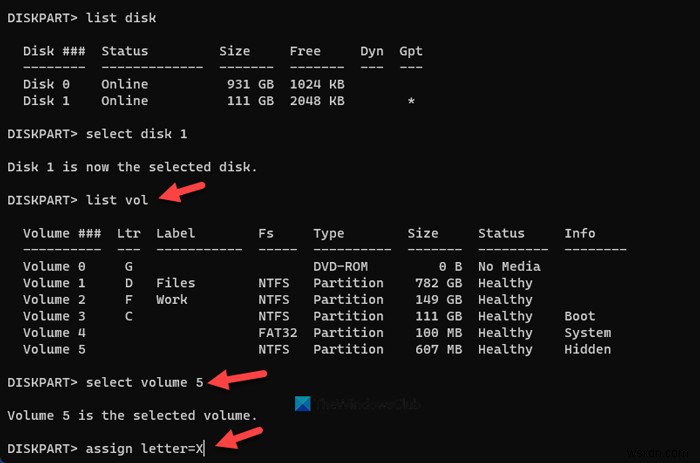
-
Windows11/10のコマンドプロンプトでディレクトリを変更する方法
Windowsコマンドプロンプトは、コマンドラインオプションを使用してプログラムを実行できる優れた組み込みツールです。このコマンドを使用すると、特定の種類の困難な問題のトラブルシューティングと修正、ディレクトリの切り替えや変更など、Windowsコンピュータで多くのことを即座に実行できます。 Windowsユーザーは、基本的なコマンドとコマンドプロンプトの使用法に精通している必要があります。このガイドでは、Windows11/10のコマンドプロンプトでディレクトリを変更する方法を説明します。 CMDでディレクトリを変更する方法 コマンドプロンプトでディレクトリを変更する場合は、次の3つのオ
-
Windows11/10PCでデスクトップにアクセスする方法
デスクトップに移動する方法は、多くのことを意味する可能性があります。すべてを最小化してデスクトップに移動するか、アイコンが表示されていないデスクトップであるか、デスクトップが完全に消えている可能性があります。この投稿では、これらのタイプの質問に回答して、以前と同じようにWindows上のデスクトップにアクセスできるようにします。 Windows11/10PCでデスクトップにアクセスする方法 この投稿では、Windows 11/10デスクトップにアクセスするための複数の方法について説明し、Windowsデスクトップで問題が発生したときに一部のユーザーから寄せられる一般的な質問にも回答します。
